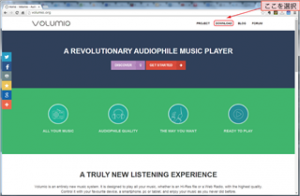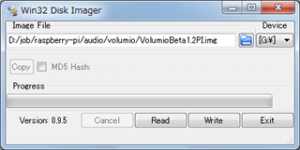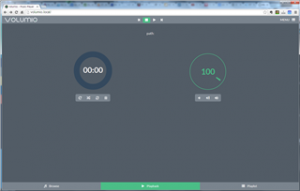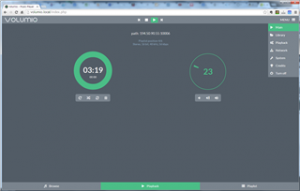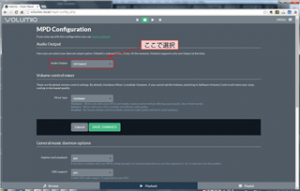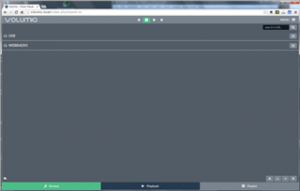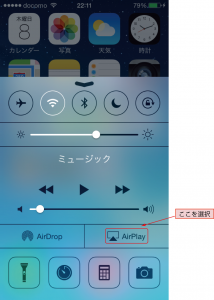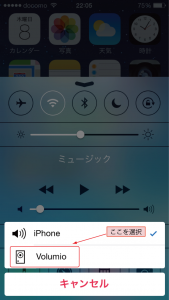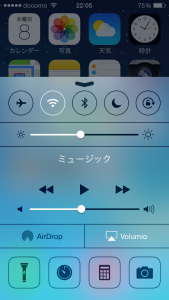Volumioでハイレゾ音楽再生
Raspberry PiにミュージックサーバーVolumioをインストールしてみます。これで、USBメモリーや、ネットワーク上のハイレゾファイルが再生できるようになります。操作は同じネットワーク上のPC、スマートフォン、タブレットなどからできます。
Raspberry Pi用のミュージックサーバーRaspyFiというものがあって、昨年はこちらを動かしてみたのですが、RaspyFiはVolumioに引き継がれたようで、今回はVolumioをインストールしたいと思います。
RaspyFiとVolumioの違いですが、RaspyFiはRaspberry Piようでしたが、VolumioはRaspberry Piの他にも、CuBox、CuBox-i、UDOO、BeagleBone Blackにも対応しています。
Volumioのサイトはこちら。
Volumioをインストール
まず.imgファイルをダウンロードします。
http://volumio.org/を開いて、
Raspberry Piが選択されていることを確認し、Downloadを選択。
zipファイルがダウンロードされるので、解凍します。.imgファイルができます。
SD Cardへの書き込み
SDカードへの書き込みには、Win32DiskImagerを使用します。Win32DiskImagerのセットアップと書込み方は、こちらを参照してください。
先ほどの.imgファイルをSDカードに書込みます。
Volumioの起動
書き込みの終わったSDカードをRaspberry Piに入れます。USB DACから音を出しますので、USB DACを接続します。モニターをつなげば、起動時のメッセージが見られますが、Raspberry Piでの操作はありませんので、つながなくても大丈夫です。同様にマウス、キーボードもなくて良いです。LANケーブルは必ず接続してください。
今回のRaspberry Piは古いタイプです。USB DAC(nano/s)と接続しました。
nano/sは96kHzまでのDACで、小型でわりと安いので音出しの確認など重宝します。
電源投入後にDACをつなぐと、OSが認識はしてくれるのですが、音が出なくなるようです。電源を入れる前に接続しましょう。
操作
同じネットワークにつながっているPCのブラウザで、
http://volumio.local/
を開きます。
MENUはこんな感じになっています。
MENU – Playback
接続されているUSB DACはここで確認できます。ここに名前が出てこない時は認識されていません。接続を確認してもう一度電源を入れ直してみましょう。電源投入後に、DACをつないでも認識されるようですが、音が出ませんでした。電源投入前から接続しておく必要があるようです。
MENU – Library
NAS mountsではNASの登録ができます。+ ADD NEW MOUNTで追加の設定をします。
DB sourcesでは、DATABASEの更新ができます。USBメモリを変えた時や、曲を追加した場合など、UPDATE MPD DATABAEをしないと変更が反映されません。また、USBメモリのつなぎ変えは電源ON時には認識してくれないようで、電源の入れ直しが必要になっています。
Playlist
Playlistには再生した曲のリストが表示されますので、選択して再生することができます。
Browse
Browseでは、選択できるメディアから、再生する曲の選択ができます。
WEBRADIOにはインターネットラジオが登録されていますので、ここから自分の好みのチャンネルを選択するのも良いと思います。
お手軽にハイレゾ再生の環境が作れるのは非常に良いと思います。
AirPlayに対応
VolumioはAirPlayにも対応しています。
設定は、iPhoneのコントロールセンターからAirPlayを選択します。
Volumioを選択します。
これだけです。
これで音が出るようになるのですが、随分と音量が小さいんですよね。